このページでは、Inkscapeの「消しゴムツール」について紹介します。
- Contents
- はじめに
- 重なったら消すモード
- 一部を切り取るモード
- 一部をクリッピングするモード
- 消しゴムツールのスタイル
(参考:クリッピングとマスキング)
(2022.11.15更新)
はじめに
消しゴムツールをツールバーで選択してからキャンバス上のオブジェクトの上をドラッグすると、そのオブジェクトの一部分または全体が消しゴムで消されたかのように消えます。
消え方にはいくつかのモードがあって、ドラッグする前にあらかじめ選んでおきます。
モードには、(1)ドラッグした軌跡に重なったオブジェクトを消すモード、(2)パス/シェイプの一部を切り取るモード、(3)パス/シェイプの一部をクリッピングするモードがあり、ツールコントロールバーのアイコンでいずれか一つを設定します。
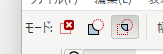
切り取るモードとクリッピングモードにはさらに細かいパラメータも設定できます。
重なったら消すモード
重なったら消すモードでは、ドラッグするとフリーハンド状の赤い線が軌跡として表示され、その軌跡に重なったオブジェクトが消えます。

ただし、何らかの条件で消えないオブジェクトもあります。例えば、スプレーツールでばらまいた直後のオブジェクトはこのモードでは消えません。ばらまいたオブジェクトをどれか1つでも選択すると消えるようになるのですが、そこにどういう条件が存在するのかはわかってません。
一部を切り取るモード
一部を切り取るモードでは、消しゴムでこするというよりは、ブラシに白い修正液(正確にはキャンバスの背景色の修正液)を付けてオブジェクトの上を塗ることで消すという操作をイメージしたほうがわかりやすいです。

ドラッグしたところには、カリグラフィーツールと同じ形の軌跡が描かれます。カリグラフィーツールと同様に太くなったり細くなったりかすれたりする軌跡になるので、まっすぐきれいな線に沿って消すのは少し難しいです。
ドラッグすると、描いた軌跡の部分だけ欠けた形のパスに置き換わります。ドラッグした領域の形のオブジェクトが重ねられるのではありません。

パスではないオブジェクトの上でドラッグしたときも、ドラッグ後はそのオブジェクトはパス(ドラッグしたところが欠けたような形のパス)に置き換わります。
消しゴムツールでドラッグする前にオブジェクトを選択してあるかどうかで動きが変わります。
1つもオブジェクトを選択していない状態で消しゴムツールでドラッグすると、ドラッグした場所にあった複数のオブジェクトがどれも欠けた形のパスになります。

一部分のオブジェクトを選択しておいてから消しゴムツールでドラッグすると、選択しておいたオブジェクトだけが欠けた形のパスに置き換わります。

ツールコントロールバーの幅でカリグラフィーのペンの太さを設定し、幅変化で早く(または遅く)ドラッグしたときに太くしたり細くしたりする具合を設定し、キャップで線の端を丸くする具合を設定し、震えで描線にランダムに震えた感じを加える具合を設定し、質量でドラッグの動きにすぐ反応するけどラフな線で描く(あるいは、ドラッグの動きにすぐ反応しないがスムーズな線で描く)その具合を設定します。(このあたりは実際に操作してみないとわかりにくいかも)
一部を切り取るモードでオブジェクトの中ほどを横切るように消すことにより、オブジェクト全体が2つ以上の部分にバラバラになった場合でも、全体で1つのパス(結合されたパス)になりますが、ツールコントロールバーのカットしたアイテムを分離ボタンをオンにしておくと、ばらばらになったそれぞれの部分は別のパスになります。ちなみに、このボタンをオンにしていなくても、消しゴムツールで消してからパス > 分解メニューを操作しても、結果は同じになります。
一部をクリッピングするモード
一部をクリッピングするモードは一部を切り取るモードとほぼ同じ操作性で、設定するパラメータの種類もほとんど同じですが、欠けたパスを作るのではなく、描いた軌跡と同じ形でクリップ用のパスを自動的に生成して、それを使って消す対象のオブジェクトをクリッピングしています。一部が消されたオブジェクトはパスデータとして何も変化していませんが、クリッピングされたところ(消しゴムツールでドラッグした領域以外の領域)だけが表示されます。クリッピングの詳細については「クリッピングとマスキング」のページを。
消しゴムツールのスタイル
消しゴムツールの場合も、他のツールと同様に環境設定ダイアログから新規入力時のスタイルを設定することができますが、設定してもあまり意味はありません。
新規オブジェクトのスタイルに何らかの色を設定した場合、消しゴムツールでドラッグしている間に表示される軌跡の色がそのフィルの色になるだけで、消しゴムツールのドラッグを終了して欠けた形のパスにした後は、元のパスのスタイルになるだけで、消しゴムツール自体のスタイルは関係ないようです。
